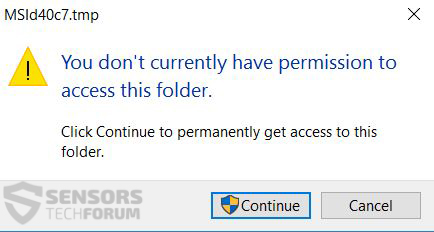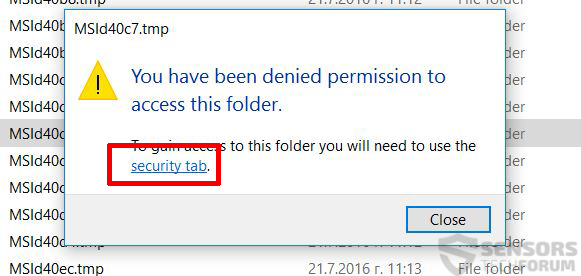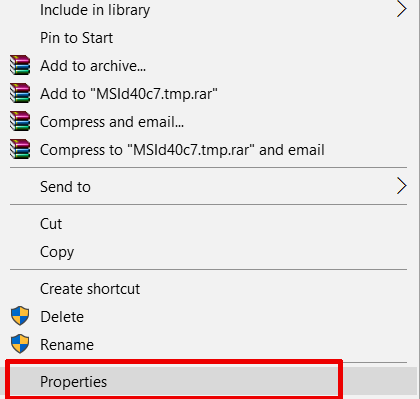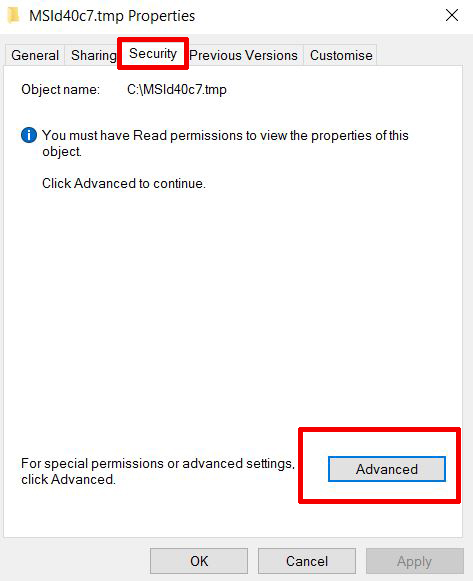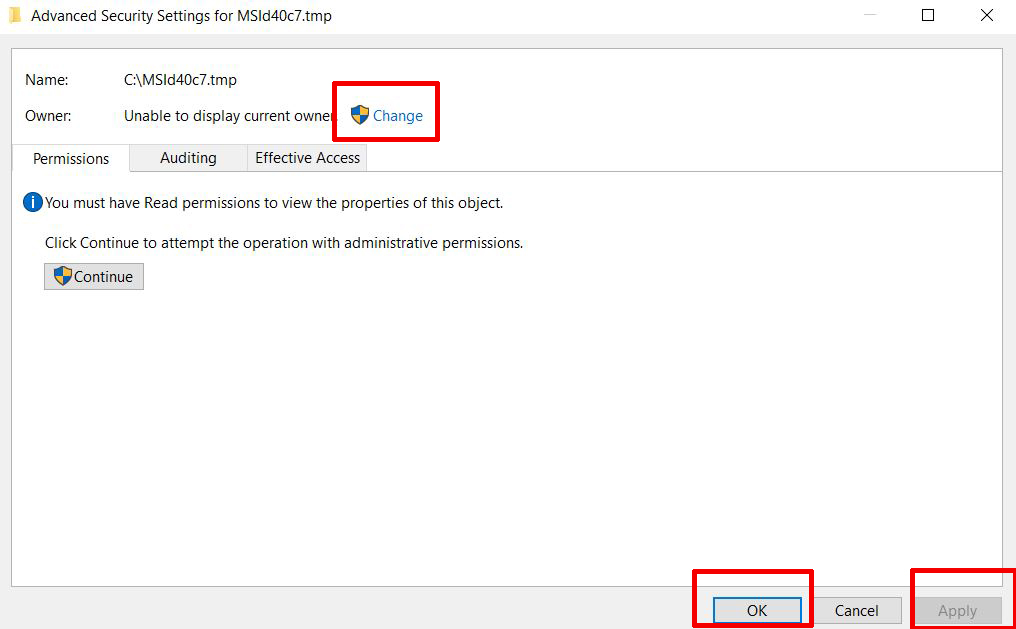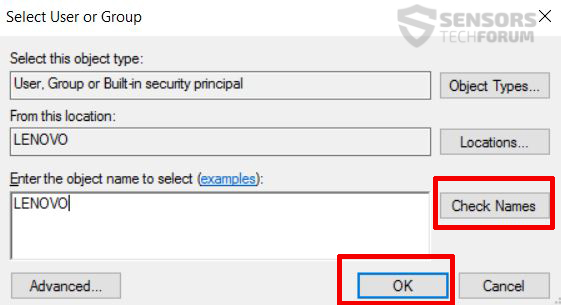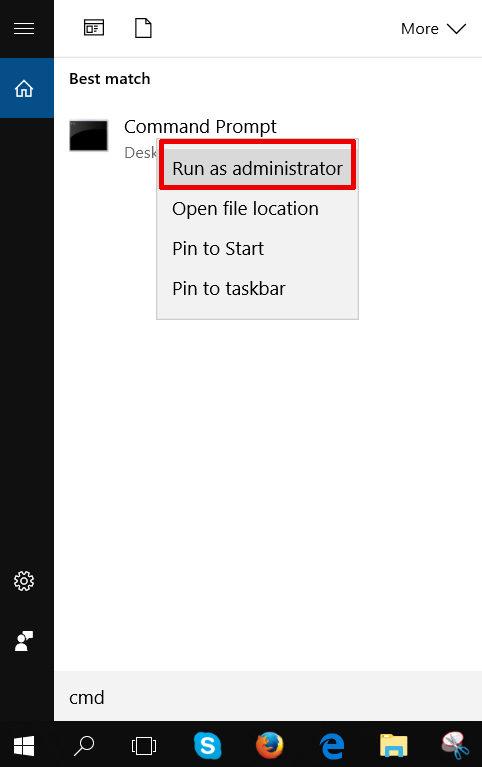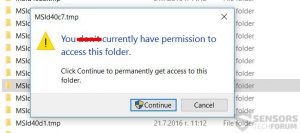 Hatten Sie jemals die Situation, wo man nicht einen bestimmten Ordner auf Ihrem Windows-Rechner zugreifen können? Das macht Sie das Gefühl, Sie nicht die Kontrolle über Ihr eigenes System sind und nicht wissen, was in diesem Ordner ist. Üblicherweise wird dies durch verschiedene Ursachen haben - Windows-Updates, Windows-Prozesse, die nicht mehr benötigte Druckertreiber oder andere Probleme Rampe. Ein weiterer Grund kann sein, dass es einen Prozess im Hintergrund durch ein Programm auf Ihrem Computer ausgeführt werden diese Dateien verursachen anderem Eigentümer haben. Was auch immer Ihre Gründe sein mögen, wir haben ein Tutorial, bestehend aus zwei Methoden einrichten, die Sie diese Dateien in Vergessenheit senden kann helfen.
Hatten Sie jemals die Situation, wo man nicht einen bestimmten Ordner auf Ihrem Windows-Rechner zugreifen können? Das macht Sie das Gefühl, Sie nicht die Kontrolle über Ihr eigenes System sind und nicht wissen, was in diesem Ordner ist. Üblicherweise wird dies durch verschiedene Ursachen haben - Windows-Updates, Windows-Prozesse, die nicht mehr benötigte Druckertreiber oder andere Probleme Rampe. Ein weiterer Grund kann sein, dass es einen Prozess im Hintergrund durch ein Programm auf Ihrem Computer ausgeführt werden diese Dateien verursachen anderem Eigentümer haben. Was auch immer Ihre Gründe sein mögen, wir haben ein Tutorial, bestehend aus zwei Methoden einrichten, die Sie diese Dateien in Vergessenheit senden kann helfen.

Verfahren 1: Ändern von Berechtigungen manuell
Nehmen wir an, dass der Ordner, den Sie nicht daran lassen, auch wenn Sie die administrative drücken Sie die Taste weiter, wie das folgende Beispiel zeigt,:
Für den Fall, hat dir das passiert ist, Sie sollten auch den folgenden Bildschirm sehen, dass die tatsächlichen Zugriff von Ihrem Computer verweigert:
Wenn dieser Bildschirm erscheint, Dies bedeutet, dass Sie nicht über ausreichende Berechtigungen verfügen Sie auch den Ordner zu öffnen. Dies muss geändert werden,. Um dies zu tun, Sie sollten das folgende Verfahren durchführen:
1) Rechtsklick auf den Ordner möchten Sie entsperren und klicken Sie auf "Eigenschaften".
2) Gehen Sie auf die Registerkarte Sicherheit, und klicken Sie auf "Advanced".
3) Von der Registerkarte "Erweitert", Klicken Sie auf "Veränderung" Taste.
4) Art der Benutzername Ihres Profils und klicken Sie auf Schaltfläche Namen überprüfenum zu bestätigen, es, nach dem Klicken auf OK:
5) Klicke auf "Übernehmen und OK".
Nachdem dies geschehen ist können Sie den Ordner eingeben. Wenn eine der Dateien können nicht gelöscht werden, Sie können die gleiche Prozedur für die Dateien im Ordner wiederholen und dann in den Ordner selbst.

Verfahren 2: Über Windows-Eingabeaufforderung
Im Fall hat die erste Methode nicht funktioniert, Sie können durch versuchen zu öffnen Windows-Eingabeaufforderung Tippen Sie "cmd" in Windows suchen, Rechtsklick auf "Eingabeaufforderung" dann und als Administrator ausführen:
Dann in Eingabeaufforderung Geben Sie die folgenden Befehle:
→ takeown / F% Der Pfad zu Ihrem Verzeichnis% / A
rd / s “%Pfad zum Verzeichnis%”
Als Folge davon werden Sie auf die Ordner, die Berechtigungen erhalten schließlich zurück und löschen Sie sie. Jedoch, wenn es ein zugehöriges Verfahren mit einer bestimmten Datei ist und Sie können es nicht löschen, da es versteckt können Sie mit dem folgenden Befehl gehen Sie vor, welche die aktiven Prozesse zu sehen, mit einer bestimmten Dateien in einem Verzeichnis zugeordnet werden kann:
→ Griff% Pathtoyourfolder%
Wenn alle diese Optionen nicht funktionieren, dort auch eine alternative kostenlose Programme für das Löschen von Dateien zu verwenden,, sowie löschen Doktor, beispielsweise, die verwendet verschiedene Methoden, um eine bestimmte Datei zu löschen.

Das Fazit
Als untere Zeile, gibt es mehrere Methoden, Dateien loszuwerden, aber zuerst müssen Sie erkennen, ob diese Dateien sind wichtig oder nicht für Ihre Maschine zu funktionieren. Dann können Sie fortfahren, um die Dateien sicher zu löschen. Auch, bedenken Sie, dass diese unter Windows durchgeführt wurde 10 und es migth einige geringfügige Unterschiede bei den verschiedenen Windows-Versionen sein.